PPT如何为图片添加棱台效果
来源:网络收集 点击: 时间:2024-07-17【导读】:
PowerPoint(PPT)可以设置图片的棱台效果,并有多种样式可供选择,甚至可以自定义,使图片看上去非常有立体效果,并有棱台的特征。下面来看一下具体的设置过程。工具/原料more①硬件:电脑;②软件:PowerPoint 2019;③功能:图片棱台效果。方法/步骤1/5分步阅读 2/5
2/5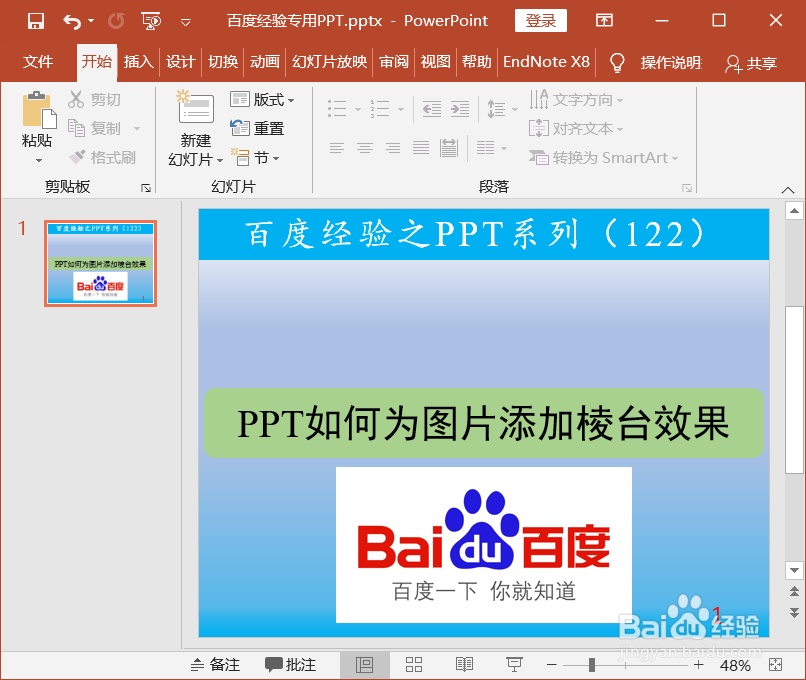 3/5
3/5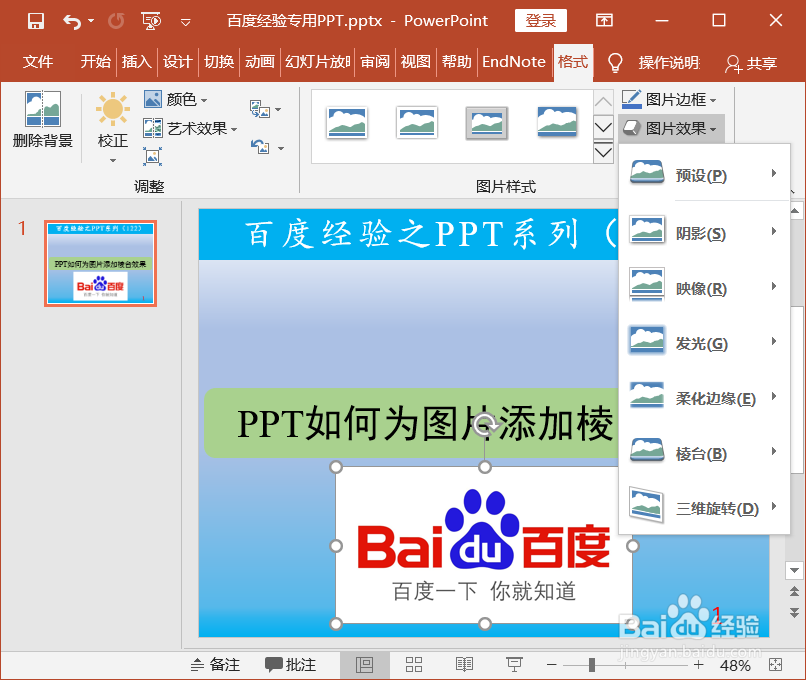 4/5
4/5 5/5
5/5 注意事项
注意事项
以Office 2019为例,打开一个演示文稿。
 2/5
2/5插入一张图片,设置好大小和位置,以便演示如何添加图片棱台效果。
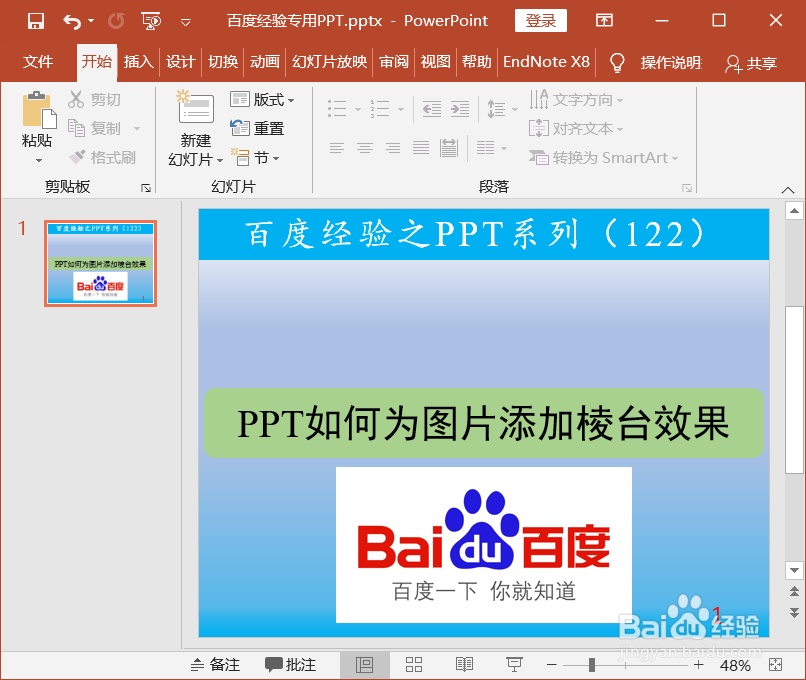 3/5
3/5选中图片,选择“格式”选项卡,单击“图片效果”选项,找到“棱台”选项。
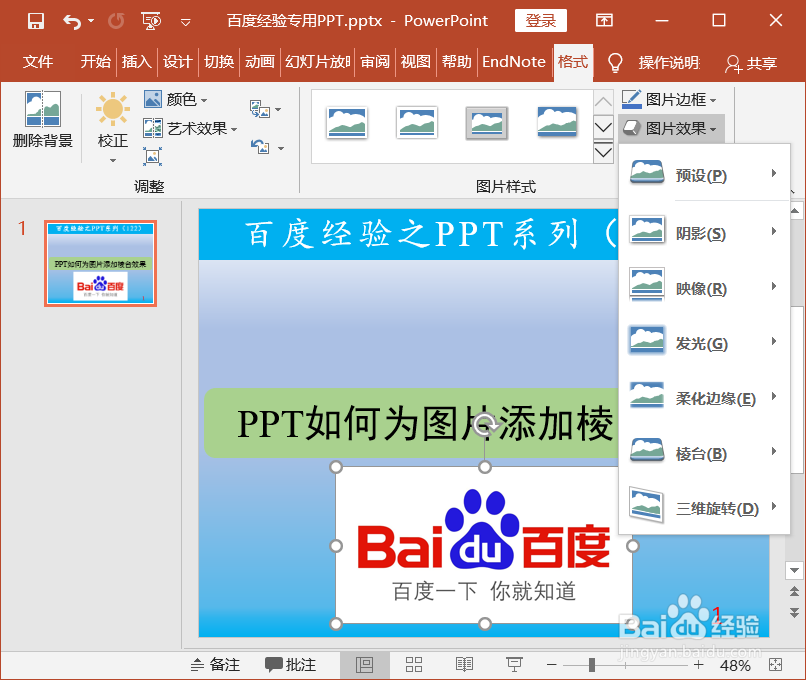 4/5
4/5在“棱台”选项的菜单中选择一种棱台效果,共有12中不同的样式可供选择。
 5/5
5/5以“松散嵌入”为例,图中展示了该效果下的结果图。
 注意事项
注意事项(1)除了推荐的12种效果之外,还可以自定义适合自己的效果;
(2)棱台效果主要是为了增强图片的立体感。
PPT图片棱台效果LZ版权声明:
1、本文系转载,版权归原作者所有,旨在传递信息,不代表看本站的观点和立场。
2、本站仅提供信息发布平台,不承担相关法律责任。
3、若侵犯您的版权或隐私,请联系本站管理员删除。
4、文章链接:http://www.1haoku.cn/art_963123.html
上一篇:北京通怎么查看京心相助
下一篇:如何不改变像素把照片的KB大小改变
 订阅
订阅